Linux系统:轻松切换Console终端技巧
linux切换console
作者:IIS7AI 时间:2025-02-07 21:40
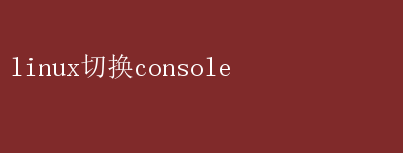
Linux切换Console:掌握系统管理的核心技能 在Linux操作系统中,Console(控制台)是一个至关重要的概念,它为用户提供了一个直接与系统交互的界面
无论是系统管理员进行日常维护,还是开发者调试程序,掌握如何在Linux中切换Console都是一项不可或缺的技能
本文将深入探讨Linux Console的概念、作用、切换方法以及在实际应用中的重要意义,旨在帮助读者深入理解并熟练运用这一核心技能
一、Linux Console的基本概念 在Linux系统中,Console通常指的是物理终端或虚拟终端,它是用户与操作系统进行交互的接口
物理终端可以是连接在计算机上的显示器和键盘,而虚拟终端则是在图形用户界面(GUI)环境下模拟的多个文本模式会话
Linux提供了多个虚拟控制台(Virtual Consoles, VCs),允许用户在不同会话间切换,每个VC都是一个独立的登录环境
Linux系统启动时,通常会默认进入图形用户界面(如果安装了桌面环境),但底层仍然支持文本模式的虚拟控制台
这些虚拟控制台通过特定的快捷键组合进行访问,为用户提供了在系统出现问题时无需重启即可切换到命令行界面进行故障排查和修复的能力
二、Linux Console的作用 1.系统管理与维护:对于系统管理员而言,Console是最直接、最高效的管理工具
无论是启动服务、监控系统状态,还是执行系统更新,Console都能提供即时的反馈和操作灵活性
2.故障排查与恢复:当系统遇到问题时,如图形界面无响应、网络配置错误等,切换到Console可以绕过GUI限制,使用命令行工具进行故障定位和修复
3.安全性增强:在某些情况下,使用Console进行操作可以减少对图形界面的依赖,降低因图形界面漏洞导致的安全风险
特别是在服务器环境中,往往只启用必要的服务,Console成为管理系统的首选方式
4.多任务处理:虚拟控制台的存在使得用户可以在不同会话中运行多个任务,互不干扰,提高了工作效率
三、如何在Linux中切换Console 在Linux系统中切换Console的方法主要取决于你使用的键盘布局和Linux发行版,但大多数情况下,以下快捷键组合是通用的: - Ctrl + Alt + F1 到 F6(或F7):在大多数Linux发行版中,这些组合键用于切换到第1到第6(或第7)个虚拟控制台
其中,F1到F6通常是文本模式的虚拟控制台,而F7(在某些发行版中是F8)则可能返回图形用户界面
- Ctrl + Alt + F7(或更高):在某些配置中,更高的F键组合(如F7、F8等)用于切换回图形界面
- Ctrl + Alt + Del:在某些Linux版本中,这个组合键会重启系统,但在许多现代发行版中,这一行为已被重新映射或禁用,以避免意外重启
值得注意的是,不同的Linux发行版可能会有细微的差异,比如Ubuntu默认启用了6个虚拟控制台(F1-F6),而CentOS可能有所不同
此外,某些桌面环境(如GNOME、KDE)可能会通过特定的设置影响虚拟控制台的访问方式
四、实践应用中的技巧与注意事项 1.熟悉你的系统:了解你的Linux发行版和桌面环境如何配置虚拟控制台是非常重要的
查阅官方文档或使用`chvt`命令(需要root权限)手动切换虚拟控制台,可以更灵活地管理系统
2.快捷键记忆:将常用的Console切换快捷键牢记于心,这样在紧急情况下可以快速响应
3.权限管理:在文本模式的虚拟控制台中执行系统管理任务时,通常需要root权限
使用`sudo`命令提升权限,或直接在登录时选择root用户(不推荐在日常操作中使用root登录)
4.日志检查:Console不仅是执行命令的地方,也是查看系统日志和错误信息的重要窗口
学会使用`dmesg`、`journalctl`等工具查看系统日志,对于快速定位问题至关重要
5.图形界面与文本模式的平衡:虽然文本模式的Console提供了强大的管理功能,但在日常使用中,图形界面的直观性和易用性也是不可忽视的
合理配置和管理这两种界面,可以最大化系统效率
五、总结 掌握Linux Console的切换和使用,是成为高效Linux用户和系统管理员的关键一步
它不仅能够提升日常管理的便捷性,更在系统遇到挑战时提供了强大的故障排查和恢复能力
随着对Linux系统理解的深入,你会发现Console不仅仅是命令行界面那么简单,它是连接用户与操作系统深层机制的桥梁,是探索Linux无限可能性的起点
通过不断实践和学习,你将能够更加自如地在Linux世界的不同维度间穿梭,无论是图形界面的直观操作,还是Console下的深度探索,都能得心应手,从而全面提升你的Linux技能水平
记住,每一次对Console的熟练切换,都是向Linux大师之路迈出的坚实一步